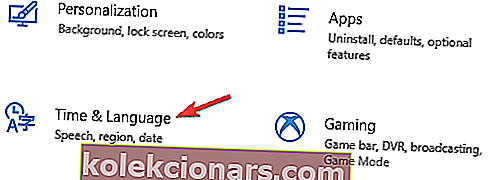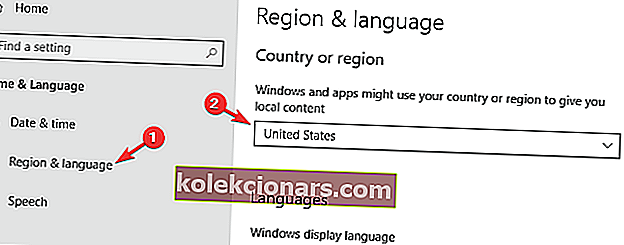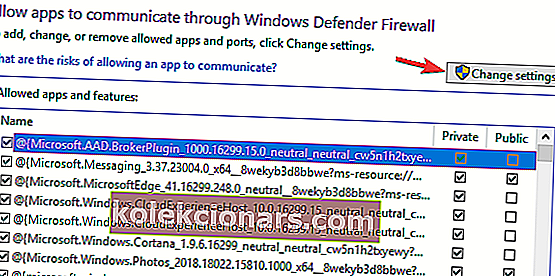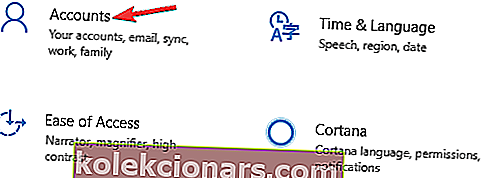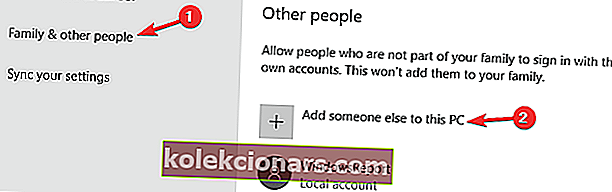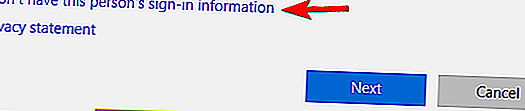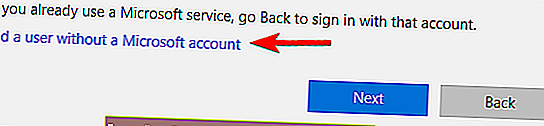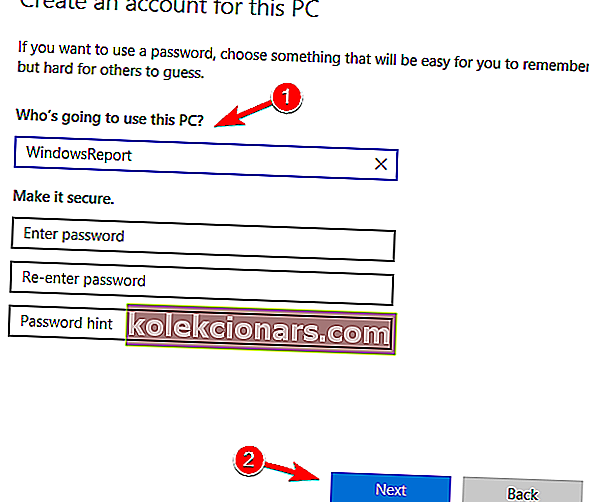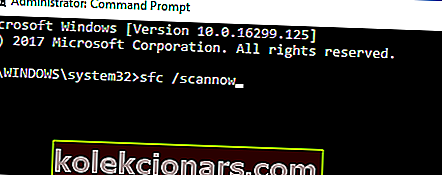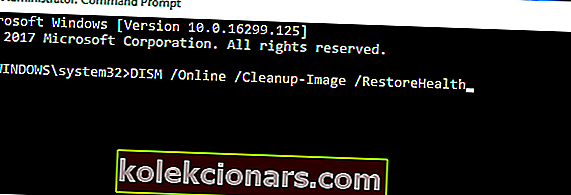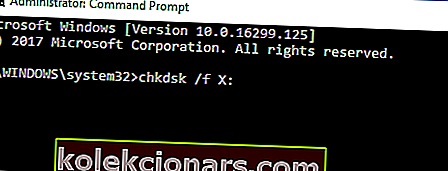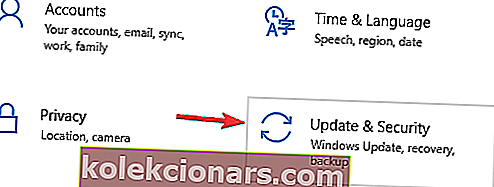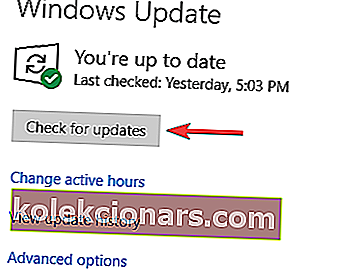- Цортана је софтвер за личне асистенте и основна компонента система Виндовс 10.
- Проблеме са Цортаном обично узрокују оштећене системске датотеке или ваша подешавања.
- Опширно смо покривали вести и издања о Цортани, а све их можете пронаћи у нашем чворишту Цортана.
- Овај чланак је један од многих водича из нашег чворишта за грешке у оперативном систему Виндовс 10. Ако имате више проблема са рачунаром, саветујемо вам да проверите наше чвориште.

Цортана је један од најзапаженијих и најкориснијих додатака у оперативном систему Виндовс 10. Али нерад Цортана може бити врло досадан и могао би знатно смањити функционалност система, али постоји начин да се то поправи.
Шта да радим ако Цортана неће радити на Виндовс 10?
Цортана је једна од најбољих карактеристика оперативног система Виндовс 10, међутим, многи корисници су пријавили разне проблеме са њом. Кад смо код проблема, ево неколико уобичајених проблема које су корисници пријавили:
- Мени „Старт“ оперативног система Виндовс 10 и Цортана не раде - Много је разлога за овај проблем, а сличне проблеме покрили смо у чланку који не ради у менију „Старт“, па га обавезно проверите.
- Цортана не ради након ажурирања - Неколико корисника је пријавило да Цортана не ради након ажурирања. Да бисте решили проблем, једноставно поново региструјте универзалне апликације и проблем би требало да буде решен.
- Цортана се непрестано затвара - Ово је још један уобичајени проблем с којим се можете сусрести. Да бисте га поправили, једноставно направите нови кориснички налог и проверите да ли је то решење проблема.
- Цортана није доступна, разговор, приказивање, отварање, претраживање, учитавање - Много је проблема који се могу појавити током коришћења Цортане, али већину њих бисте могли да решите помоћу једног од наших решења.
1. Промените свој регион
- Отворите апликацију Сеттингс . То можете брзо учинити притиском на тастер Виндовс + И пречица.
- Сада идите на одељак Време и језик .
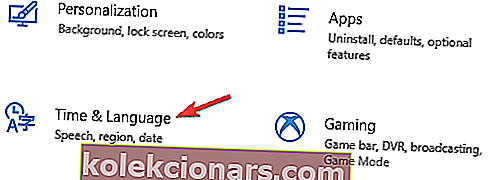
- У левом менију изаберите Регион и језик . У десном окну поставите државу или регион на Сједињене Државе .
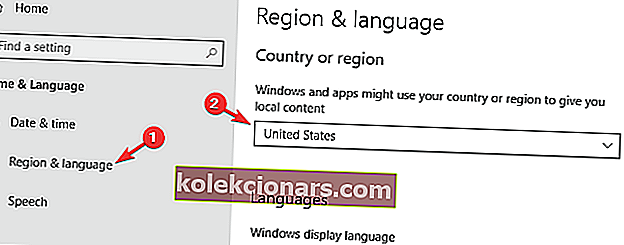
Након ових промена, Цортана би без проблема требало да почне да ради на вашем рачунару.
Цортана није доступна у вашој земљи? Ево како то омогућити једним једноставним триком!
2. Проверите заштитни зид
- Идите на Сеарцх , откуцајте заштитни зид и отворите Дозволи апликацију путем Виндовс заштитног зида .
- У прозору Дозвољене апликације идите на Промена подешавања .
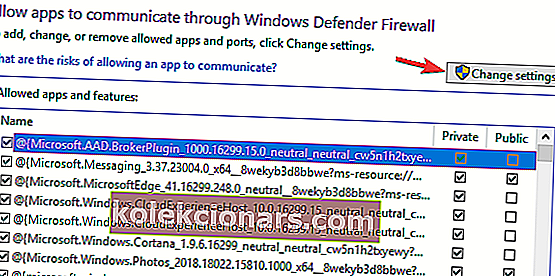
- Сада пронађите све функције Цортане у Дозвољеним апликацијама и функцијама: и проверите све.
- Кликните на ОК и проверите да ли Цортана сада ради.
Ако Цортана не функционише, узрок томе је можда ваш заштитни зид, па се уверите да је Цортана дозвољен кроз ваш заштитни зид.
3. Направите нови кориснички рачун
- Отворите апликацију Сеттингс и идите на одељак Аццоунтс .
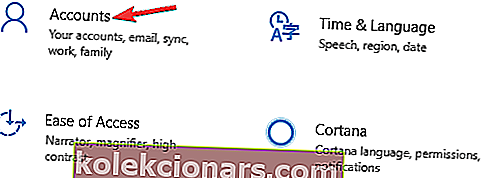
- Идите на одељак Породични и други људи у левом окну. У десном окну кликните на дугме Додај некога другог на овај рачунар .
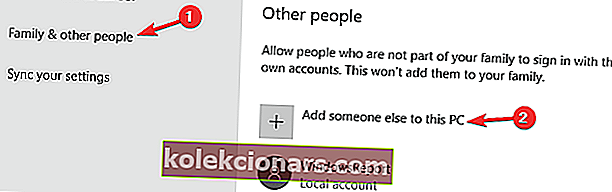
- Изаберите Немам информације о пријави ове особе .
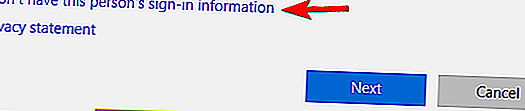
- Од вас ће се тражити да се пријавите помоћу Мицрософт налога . Изаберите Додај корисника без Мицрософт налога .
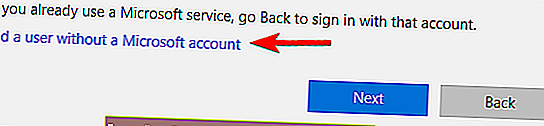
- Унесите жељено корисничко име и кликните Даље .
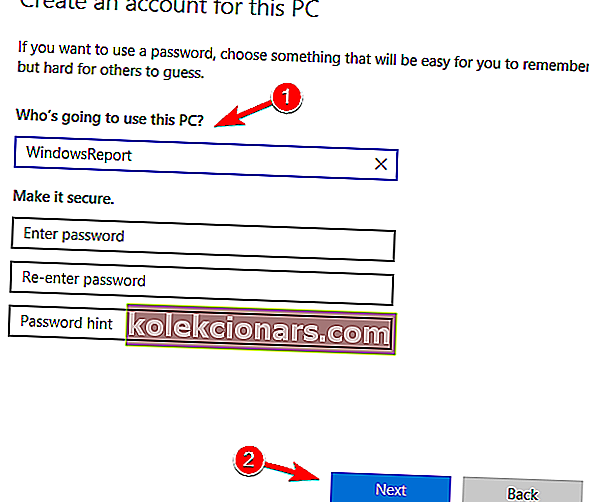
Када направите нови кориснички налог, пребаците се на њега и проверите да ли је проблем још увек присутан. Ако Цортана ради на новом налогу, вратите се на стари и проверите да ли је проблем и даље присутан.
Понекад, ако Цортана не ради, најбољи начин да се то поправи је стварање новог корисничког налога, па будите сигурни да то покушате.
4. Проверите антивирус

У неким случајевима антивирусни софтвер независних произвођача може да доведе до проблема са Цортаном. Да бисте решили проблем, саветује се да онемогућите одређене антивирусне функције или потпуно онемогућите антивирусни програм.
Неколико корисника је известило да је једини начин за решавање овог проблема потпуно уклањање антивируса.
Ако уклањање антивируса решава проблеме са Цортаном, можда је прави тренутак да размислите о преласку на други антивирусни софтвер.
Битдефендер пружа најбољу заштиту на тржишту и у потпуности је компатибилан са Виндовс 10, тако да неће ни на који начин ометати ваш систем.
Желите ли Цортану у потпуности уклонити из оперативног система Виндовс 10? Урадите то са нашим једноставним водичем!
5. Извршите СФЦ и ДИСМ скенирање
- Притисните тастер Виндовс + Кс да бисте отворили Вин + Кс мени. Изаберите Цомманд Промпт (Админ) или ПоверСхелл (Админ) . Такође можете користити било који други метод за отварање командне линије као администратора.
- Када започне командна линија , унесите сфц / сцаннов и притисните Ентер .
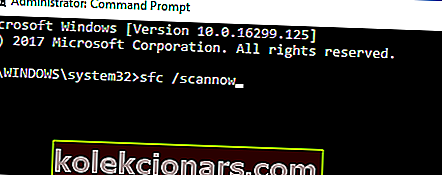
- Процес скенирања ће сада започети. Имајте на уму да овај поступак може потрајати око 15 минута.
Када је СФЦ скенирање завршено, проверите да ли је проблем још увек присутан. Ако је проблем и даље присутан или ако нисте успели да покренете СФЦ скенирање, ваш следећи корак биће коришћење ДИСМ скенирања. Да бисте то урадили, само следите ове кораке:
- Покрените Цомманд Промпт као администратор.
- Сада унесите команду Дисм / Онлине / Цлеануп-Имаге / РестореХеалтх и покрените је.
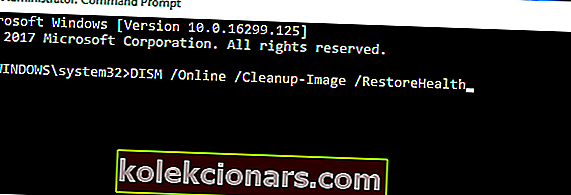
Сада ће започети ДИСМ скенирање. Овај поступак може трајати око 20 минута или више, зато га немојте прекидати. Када се ДИСМ скенирање заврши, проверите да ли је проблем још увек присутан.
Оштећене датотеке су чест извор проблема, а ако Цортана неће радити, СФЦ и ДИСМ скенирање могу бити најбољи начини да се то поправи.
6. Поново региструјте универзалне апликације
- Притисните тастер Виндовс + С , унесите ПоверСхелл и десним тастером миша кликните Виндовс ПоверСхелл са листе резултата. У менију одаберите Покрени као администратор .
- Када се ПоверСхелл покрене, покрените следећу наредбу: Гет-АппКСПацкаге | Фореацх {Адд-АппкПацкаге -ДисаблеДевелопментМоде -Регистер “$ ($ _. ИнсталлЛоцатион) АппКСМанифест.кмл

Једном када се команда изврши, проблем са Цортаном треба да се реши.
7. Покрените скенирање цхкдск
- Покрените Цомманд Промпт као администратор.
- Сада унесите наредбу цхкдск / ф Кс:. Обавезно замените Кс словом које представља системски погон. У готово свим случајевима то би било , Ц .
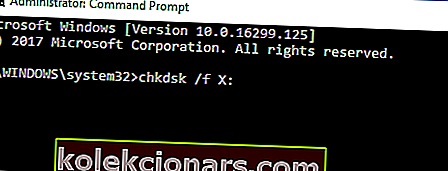
- Упитаће вас да ли желите да закажете скенирање. Притисните И и поново покрените рачунар.
Након што се рачунар поново покрене, скенирање цхкдск ће аутоматски започети. Скенирање може трајати до 20 минута, овисно о величини ваше партиције, па ћете морати бити стрпљиви.
Након завршетка скенирања цхкдск, проверите да ли је проблем са Цортаном решен.
8. Инсталирајте најновије исправке
- Отворите апликацију Подешавања и идите на одељак Ажурирање и безбедност .
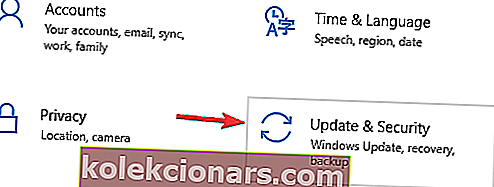
- Кликните на дугме Потражи ажурирања .
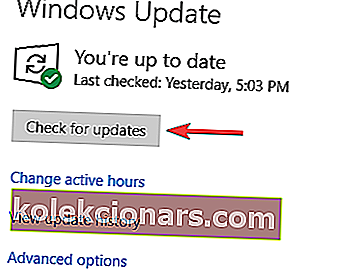
Виндовс ће сада проверити да ли има доступних исправки. Ако су доступне било какве исправке, аутоматски ће се преузети и инсталирати чим поново покренете рачунар.
То је све, надам се да вам је бар једно од ових решења помогло да решите проблем са Цортаном. Ако имате питања или сугестије, запишите их у одељак за коментаре испод.
Честа питања: Сазнајте више о Цортани
- Како да поправим мени Старт и Цортана?
Отворите ПоверСхелл као администратор и покрените Гет-АппКСПацкаге | Фореацх {Адд-АппкПацкаге -ДисаблеДевелопментМоде -Регистер “$ ($ _. ИнсталлЛоцатион) АппКСМанифест.кмл наредба.
- Како да поново инсталирам Цортану?
Да бисте поново инсталирали Цортану, отворите ПоверСхелл као администратор и покрените Гет-АппкПацкаге -АллУсерс Мицрософт.Виндовс.Цортана | Команда Фореацх {Адд-АппкПацкаге -ДисаблеДевелопментМоде -Регистер “$ ($ _. ИнсталлЛоцатион) АппКСМанифест.кмл”} .
- Зашто се Цортана не повезује са Интернетом?
Ако се Цортана не повезује са Интернетом, највероватније је проблем у вашем заштитном зиду. Отворите поставке заштитног зида и уверите се да је Цортани дозвољен приступ Интернету.
- Како да укључим поље за претрагу Цортана?
Да бисте приказали поље за претрагу Цортана, кликните десним тастером миша на траку задатака и одаберите Цортана> Прикажи оквир за претрагу .
Напомена уредника: Овај пост је првобитно објављен у августу 2015. године и од тада је обновљен и ажуриран у марту 2020. године ради свежине, тачности и свеобухватности.